Giriş
Bu dokümanda ArcGIS 10.8.x Desktop yazılımının kurulumu ve ESU lisansı ile çevrim içi aktivasyon aşamaları ayrıntılı bir şekilde yer almaktadır. ArcGIS 10.3-10.7.1 sürümünden yükseltme yapacak olan kullanıcılar eski sürümün kaldırılmasına gerek kalmadan, mevcut ürünlerinin üzerinde yükseltme işlemini gerçekleştirebilirler.
ArcGIS 10.8.x Desktop Kurulum ve ESU Lisansı ile Çevrim İçi Aktivasyon
Sistem ve Yazılım Gereksinimleri
İşletim Sistemi Gereksinimleri
ArcGIS 10.8.x Desktop kurulumu için gerekli olan işletim sistemi gereksinimleri tablodaki gibidir.
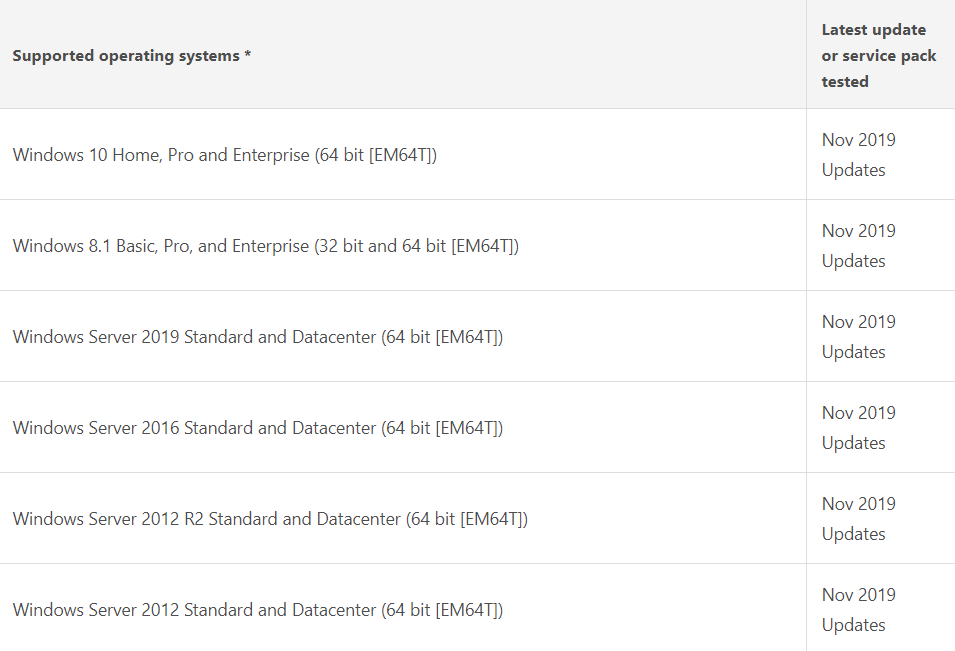
Donanım Gereksinimleri
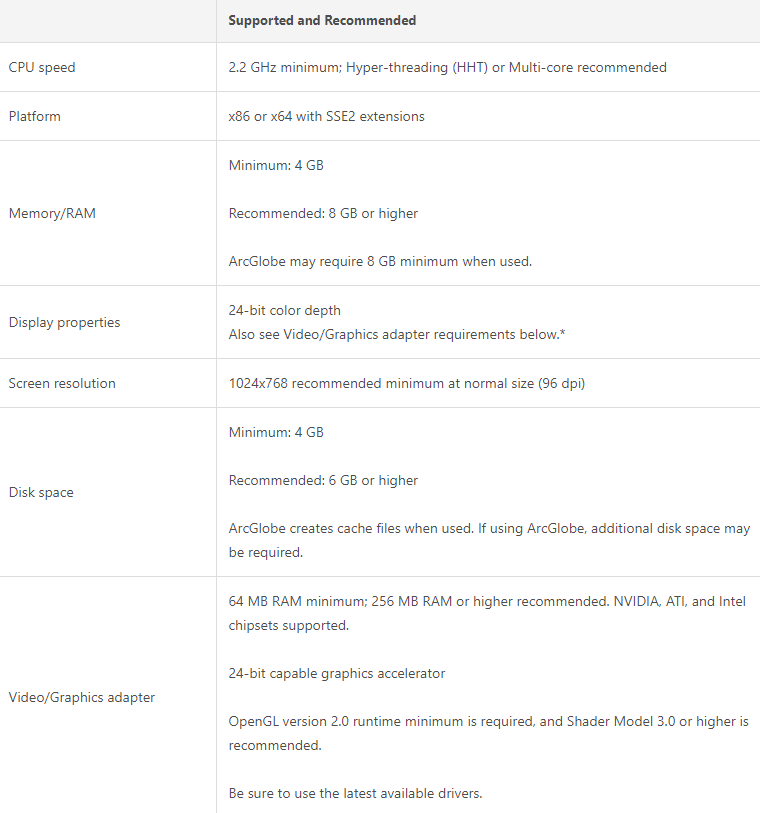
Yazılım Gereksinimleri
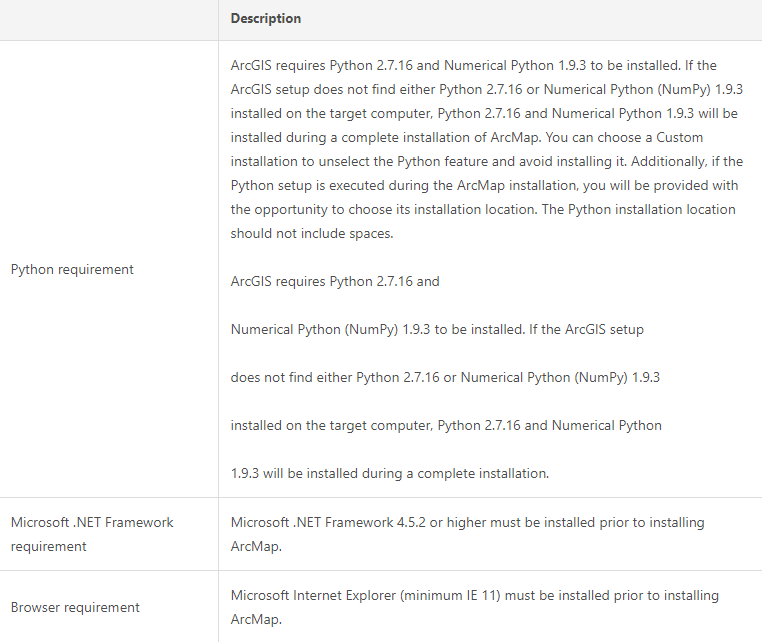
ArcGIS 10.8.x Desktop Kurulumu
ArcGIS 10.3-10.7.1 Desktop ürününü kullanıyorsanız ArcGIS 10.8.x Desktop kurmadan önce program veya lisans kaldırma işlemi yapmanıza gerek yoktur. Aşağıdaki standart adımları izleyerek kuruluma başlayabilirsiniz.
- Kurulum dosyasını çalıştırdıktan sonra karşınıza gelen arayüzde ‘Next/İleri >’ butonuna tıklayarak bir sonraki aşamaya geçiniz.
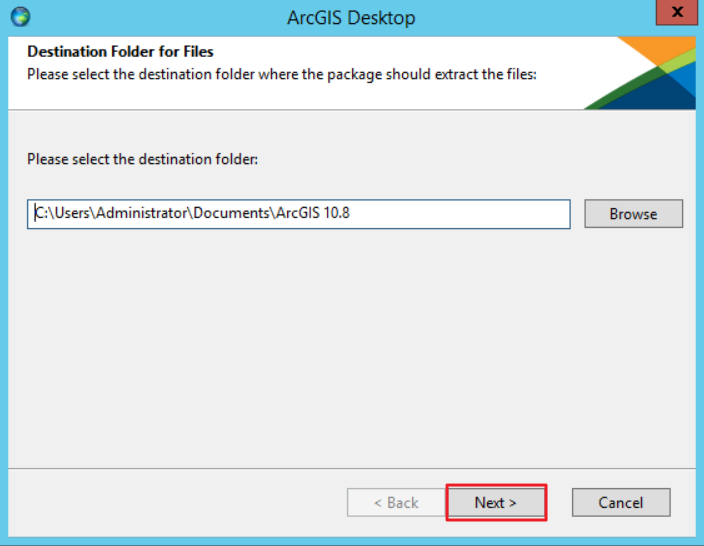
- Karşınıza gelen ekranda ‘Next/İleri >’ butonuna tıklayarak bir sonraki aşamaya geçiniz.
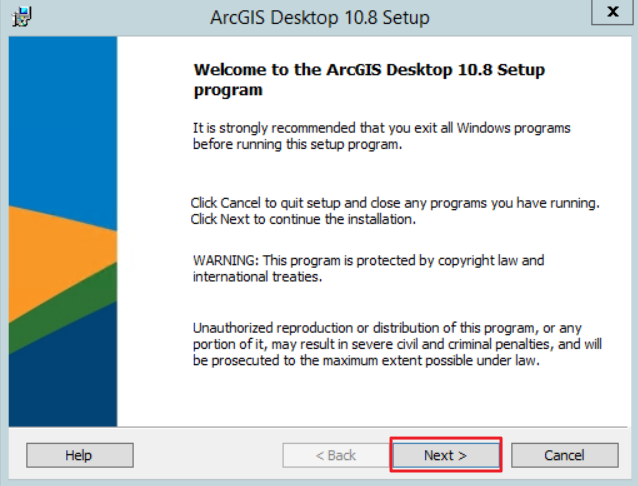
- Kuruluma devam edebilmeniz için bu ekranda karşınıza çıkan ‘I accept the license agreement/Lisans sözleşmesini kabul ediyorum’ seçeneğini işaretleyiniz ve ‘Next/İleri >‘ butonuna tıklayarak bir sonraki ekrana geçiniz.
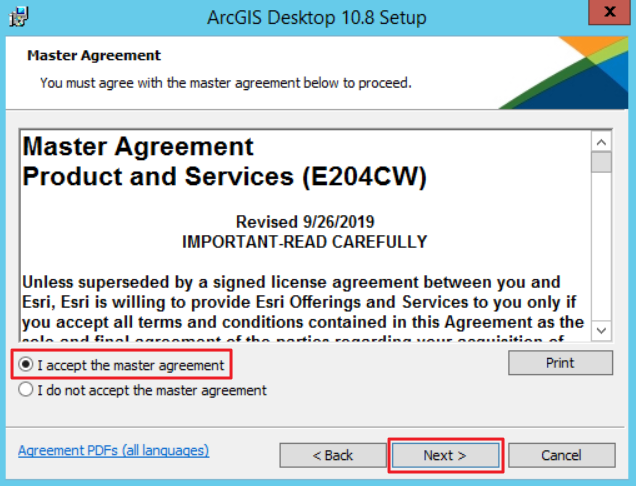
- Yükleme tipini seçmenize imkân veren bu ekranda, yazılıma ait bütün bileşenleri kurmanızı sağlayacak olan ‘Complete/Tümü’ seçeneğini işaretledikten sonra ‘Next/İleri >‘ butonuna tıklayarak bir sonraki aşamaya geçiniz.
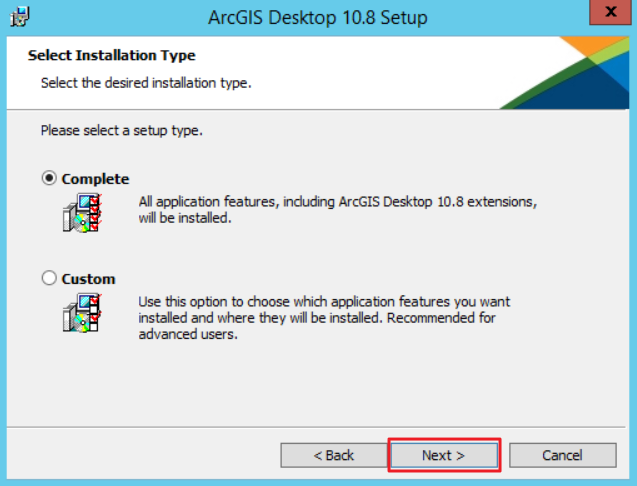
- Bu adımda ArcGIS 10.8.x Desktop kurulumunun hangi dizine yapılacağını seçiniz. Seçiminizi yaptıktan sonra ‘Next/İleri >‘ butonuna tıklayarak devam ediniz.
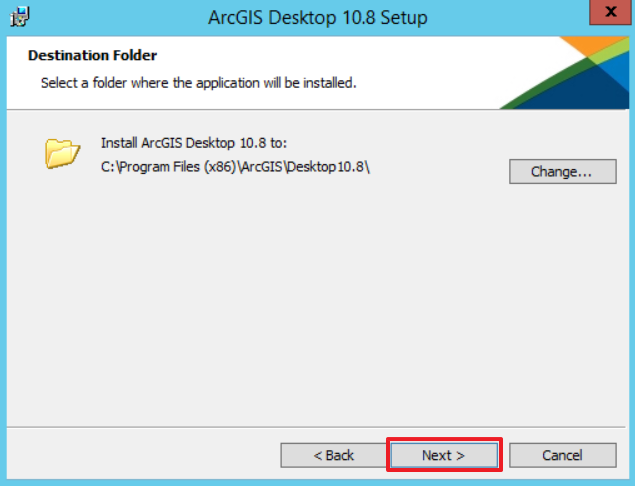
- Python yazılımının hangi dizine kurulacağını seçtikten sonra ‘Next/İleri >‘ butonuna tıklayarak bir sonraki aşamaya geçiniz.
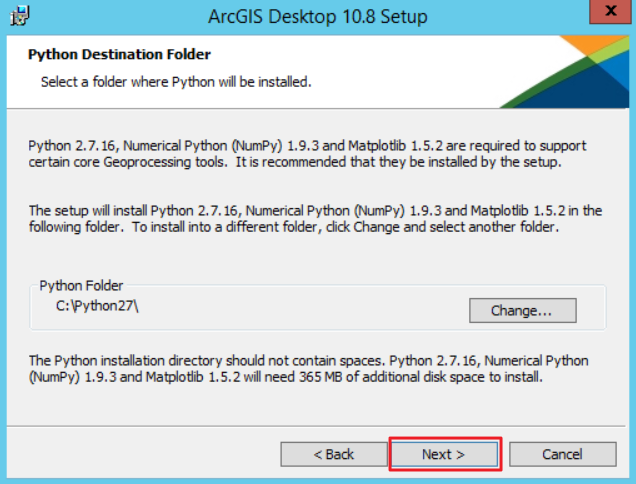
- Dilerseniz bu adımda Esri kullanıcı deneyimi geliştirme programına katılmayı tercih edebilirsiniz. Bu adımdan sonra yükleme işlemi başlayacaktır.
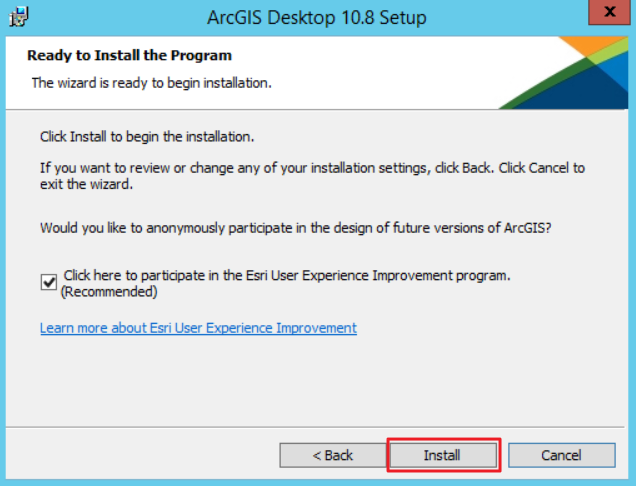
- Karşınıza kurulum durum ekranı gelecektir. Bu işlem bilgisayarınızın hızına bağlı olarak biraz zaman alabilir. Tamamlandıktan sonra ‘Finish/Son’ butonuna tıklayarak kurulum işlemini tamamlayınız.
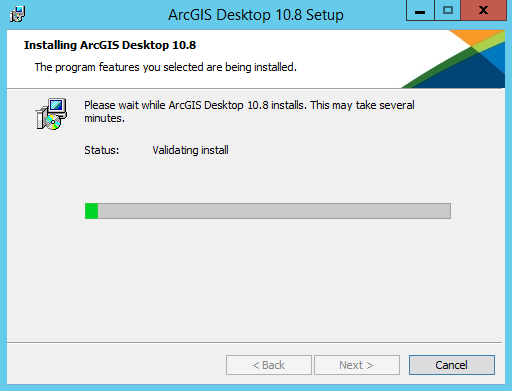
ArcGIS 10.8.x Desktop ESU Lisansı ile Çevrim İçi Aktivasyon
ArcGIS 10.3-10.7.1 Desktop sürümünden ArcGIS 10.8.x Desktop sürümüne yükseltme yapacak olan kullanıcılar; Start/Başlat > All Programs/Tüm Programlar > ArcGIS > ArcGIS Administrator programı çalıştırınız. Ekrana gelen pencerede sol taraftaki panelde yer alan ‘Availability/Yararlanılırlık’ durumunu ve yazılımın hangi lisans seviyesinde lisanslandığını görebilmektedir. Desktop versiyonu olarak 10.1-10.8.x görünüyorsa lisanslama işlemi başarıyla tamamlanmıştır.
ArcGIS 10.8.x Desktop yazılımını ilk kez yükleyecek kullanıcılar ise aşağıdaki işlem adımlarını takip edeceklerdir.
- ArcGIS 10.8.x Desktop yazılımını ESU lisansı ile lisanslamak için Start/Başlat > All Programs/Tüm Programlar > ArcGIS > ArcGIS Administrator programını çalıştırınız.
- Sol panelden ‘Desktop/Masaüstü’ sekmesine tıklayarak sağ panelde bulunan versiyon seçimini yapınız ve ardından aktif hale gelen ‘Authorize Now/Yetkilendir’ butonuna tıklayarak bir sonraki aşamaya geçiniz.
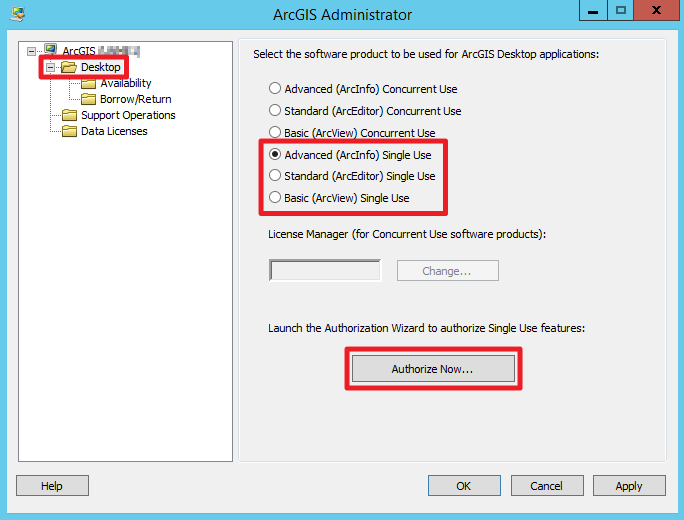
- İlk seçenek işaretli iken ‘Next/İleri >’ butonuna tıklayınız.

- Çevrim içi aktivasyon gerçekleştirileceğinden ikinci seçeneği işaretleyip ‘Next/İleri >’ butonuna tıklayarak bir sonraki aşamaya geçiniz.
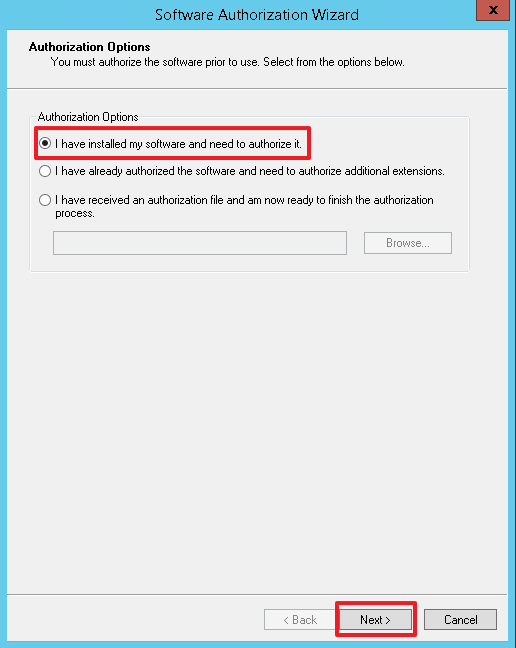
- Bu aşamada sizden istenen bilgileri formlara doğru bir şekilde doldurarak ‘Next/İleri >‘ butonuna tıklayınız.
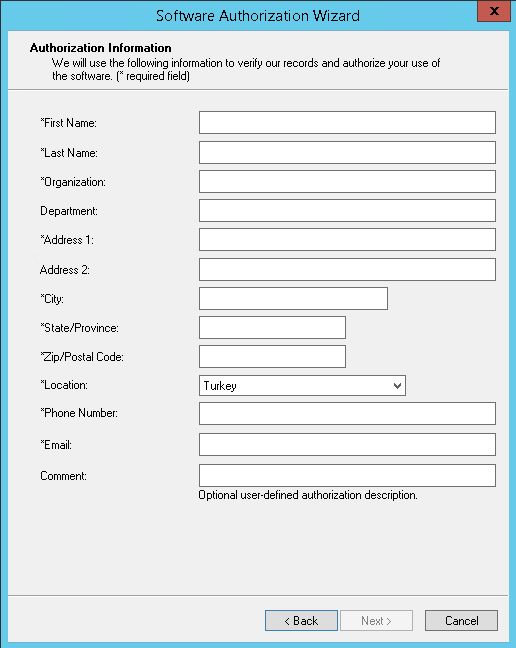
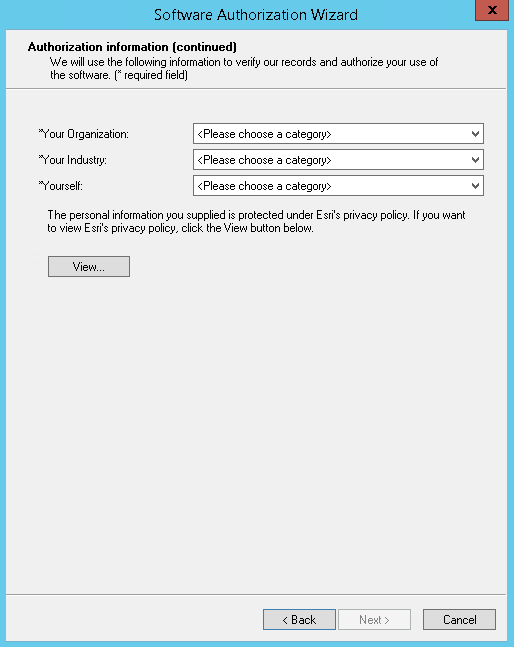
- ESU karakterleri ile başlayan 9 haneli ArcGIS 10.8.x Desktop (Basic/Standard/Advanced) lisans kodunuzu ilgili bölüme yazdıktan sonra ‘Next/İleri >’ butonuna tıklayarak bir sonraki aşamaya geçiniz.
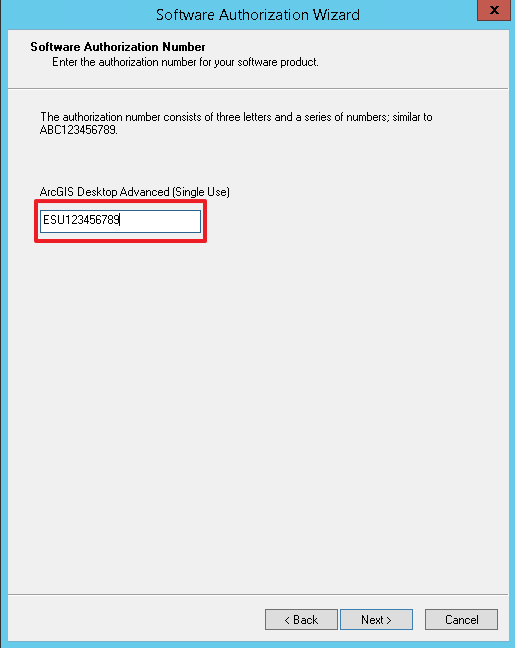
- Lisans kodunu girdikten sonra ek bileşenler için aktivasyon ekranı karşınıza gelir. Bu aşamada herhangi bir ek bileşen için bir aktivasyon kodunuz yoksa ilk sıradaki seçeneği işaretledikten sonra ‘Next/İleri >’ butonuna tıklayarak bir sonraki aşamaya geçebilirsiniz.
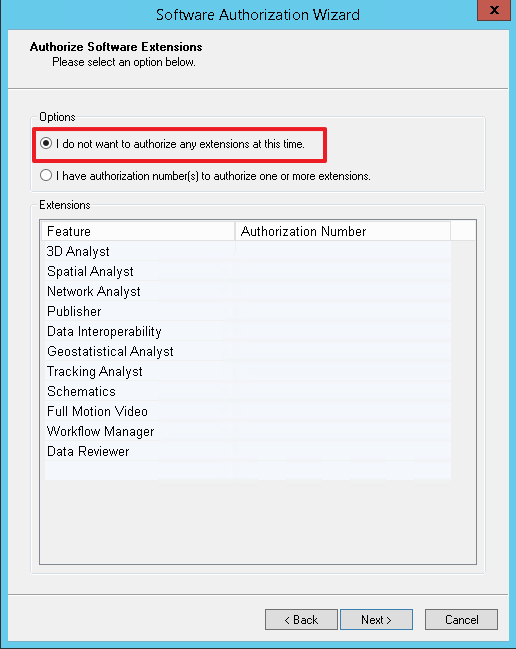
- Eğer sol taraftaki panelde listelenen ek bileşenlere ait bir lisans kodunuz yok ise arzu ettiğiniz ek bileşenleri sağ taraftaki panele geçirmek kaydı ile bunları iki ay boyunca ücretsiz olarak kullanabilirsiniz.
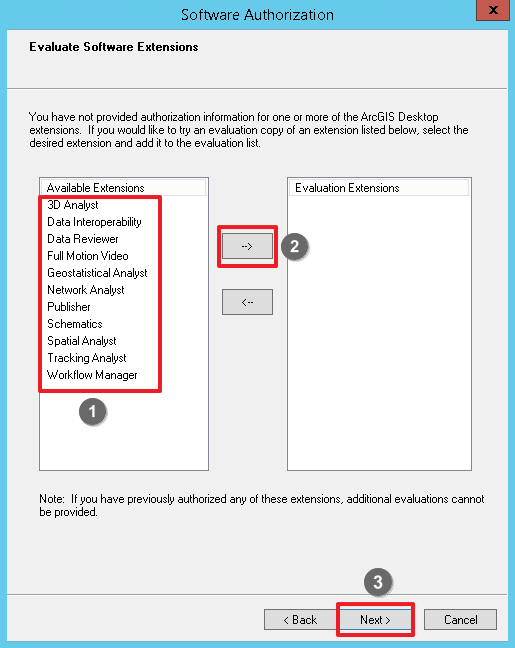
- Eğer tüm adımlar doğru bir şekilde gerçekleştirilirse karşınıza lisanslama işleminin başarıyla tamamlandığını belirten bir mesaj çıkacaktır.
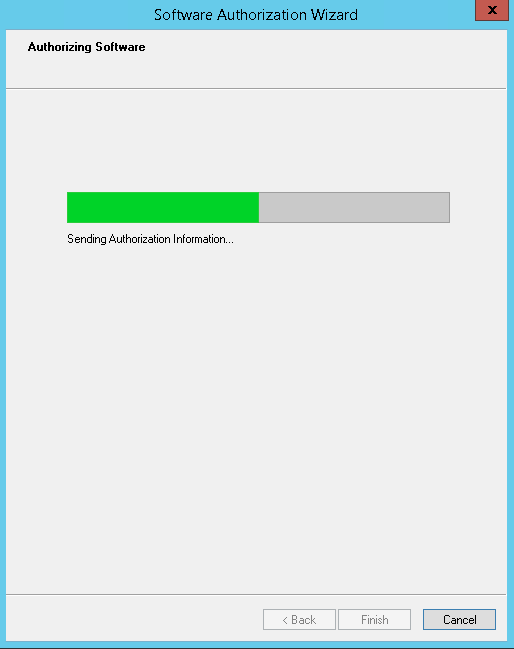
Esri ürünleri ile ilgili karşılaşacağınız teknik problemlerde, Esri Türkiye Teknik Destek birimine ulaşmak için MyEsri’den Teknik Destek Talebi Oluşturma makalesindeki adımları takip ederek bir Destek Talebi oluşturabilirsiniz.
ArcGIS 10.8.x ile İlgili Yararlı Kaynaklar
- ArcGIS 10.8.x Desktop için çevrim içi yardım dosyası > https://desktop.arcgis.com/en/desktop/
- ArcGIS Pro için çevrim içi yardım dosyası > https://pro.arcgis.com/en/pro-app/
- Eğitim > http://egitim.esriturkey.com.tr/ & http://training.esri.com/
- Esri ile ilgili videolar> https://www.esri.com/videos
- ArcGIS Online > http://www.arcgis.com/home
- Ücretsiz makrolar > https://codesharing.arcgis.com/
- ArcGIS Platformu > https://www.esri.com/en-us/arcgis/about-arcgis/overview